Bu makalede listelenen komutlar, komut satırı Terminal uygulaması kullanılarak çalıştırılmıştır. Debian'da Terminal uygulamasını başlatmak için masaüstünün sol üst köşesindeki Aktiviteler sekmesine tıklayın ve şunu yazın terminal arama çubuğunda. Arama sonucu göründüğünde, Terminal'i açmak için Terminal simgesine tıklayın.
Not: Bu makalede tartışılan tüm komutlar Debian 10 Buster sistemi ile yürütülmüştür.
Yöntem 1: IP Komutu
Ağ arayüzlerini listelemenin en yaygın ve en kolay yolu IP komutunu kullanmaktır. Bu komut, sisteminizin ağ arayüzleri hakkında geniş bir bilgi dizisi sağlar.
Sisteminizdeki ağ arayüzlerini listelemek için Terminal'de aşağıdaki komutu verin:
$ ip birVeya
$ ip adresi
Yukarıdaki komut, sisteminizde bulunan tüm ağ arayüzlerini listeler. Yukarıdaki çıktı, sistemde üç arabirim olduğunu gösterir: bir geri döngü arabirimi (lo) ve iki Ethernet arabirimi (eth0 ve eth1), diğer istatistiklerle birlikte listelenir. Bu komut ayrıca IP adresi, durum (UP veya DOWN), MAC adresi vb. dahil olmak üzere ağ arayüzleri hakkında diğer bazı yararlı bilgileri de gösterecektir.
Not: Sisteminizin donanımına bağlı olarak farklı ağ arabirim adlarına sahip olabilirsiniz.
Ağ arayüzlerini listelemek için aşağıdaki IP komutunu da kullanabilirsiniz:
$ ip bağlantı gösterisi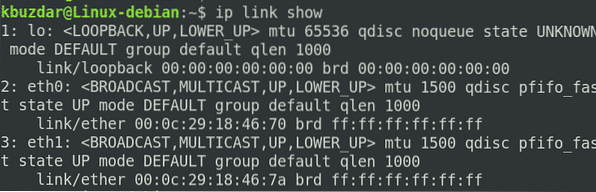
Yöntem #2: ifconfig Komutu
ifconfig komutu artık kullanılmamaktadır ancak birçok Linux dağıtımında hala desteklenmektedir. Sisteminizde bulunan ağ arayüzlerini listelemek için ifconfig komutunu kullanabilirsiniz.
yazmak yerine ifconfig, komutu yazın /sbin/ifconfig sisteminizdeki ağ arayüzlerini listelemek için.
$ /sbin/ifconfig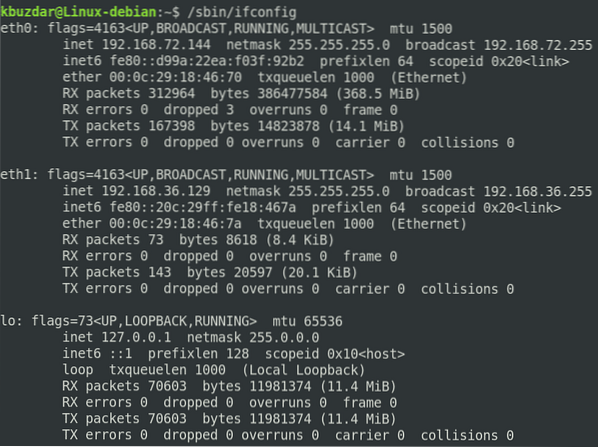
Ağ arayüzlerini listelemeye ek olarak, yukarıdaki komut, IP adresi, MTU boyutu, gönderilen/alınan paket sayısı vb. dahil olmak üzere ağ arayüzleri hakkında diğer faydalı bilgileri gösterecektir.
Yöntem #3: netstat Komutu
Netstat komutu, sisteminizde bulunan ağ arayüzlerini listelemek için de kullanılabilir. Bunu yapmak için şunu yazın netstat, -i bayrağının ardından aşağıdaki gibi:
$ netstat -i
Yukarıdaki komut, gönderilen alınan paketlerin sayısı, MTU boyutu, vb. gibi diğer yararlı bilgilerle birlikte sisteminizdeki kullanılabilir ağ arabirimlerini listeler.
Yöntem #4: nmcli Komutu
nmcli komutu ayrıca ağ arayüzleri hakkında bilgi sağlar. nmcli komutu, GUI arabirimlerinde çalışan Debian dağıtımlarında kullanılabilir. Ancak, GUI olmayan bir sistemde çalışıyorsanız, Terminal'de aşağıdaki komutu kullanarak ağ yöneticisini yüklemeniz gerekir:
$ sudo apt kurulum ağ yöneticisiKurulum tamamlandıktan sonra, ağ yöneticisini etkinleştirmek ve başlatmak için Terminal'de aşağıdaki komutları çalıştırın:
$ sudo systemctl ağ yöneticisini başlat$ sudo systemctl ağ yöneticisini etkinleştir
Sisteminizdeki mevcut ağ arayüzlerini listelemek için Terminal'de aşağıdaki komutu çalıştırın:
$ nmcli cihaz durumu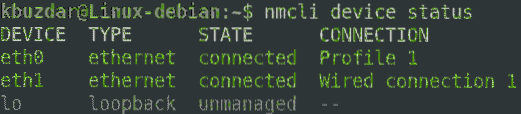
Yukarıdaki komut, mevcut ağ arayüzleri hakkında kısa bilgileri listeler.
Yöntem #5: /sys/class/net Dizini
Ayrıca /sys/class/net dizininin içeriğini görüntüleyerek sisteminizdeki ağ arayüzlerini görüntüleyebilirsiniz. Bunu yapmak için Terminal'de aşağıdaki komutu çalıştırın:
$ ls /sys/sınıf/net
Yukarıdaki komut, yalnızca sisteminizde mevcut olan arabirimlerin adlarını gösteren kısa bir çıktı verir.
Yöntem #6: /proc/net/dev Dosyası
/proc/net/dev dosyası ayrıca ağ arayüzleri hakkında bilgi içerir. Bu dosyanın içeriğini görüntüleyerek sisteminizdeki mevcut ağ arayüzlerini görüntüleyebilirsiniz. Bunu yapmak için Terminal'de aşağıdaki komutu çalıştırın:
$ kedi /proc/net/dev
Yukarıdaki komut, sistemde mevcut olan ağ arayüzlerini ve arayüzler hakkında diğer bazı bilgileri listeler.
Sonuç
Linux ile ilgili en güzel şey, aynı işi farklı şekillerde gerçekleştirmenize izin vermesidir. Bu makalede, Debian sisteminizdeki ağ arayüzlerini listeleyebileceğiniz çeşitli yöntemler tartışılmıştır.
 Phenquestions
Phenquestions


